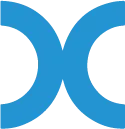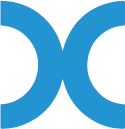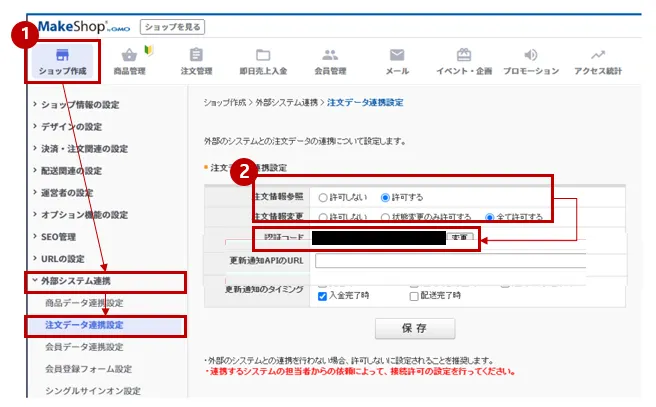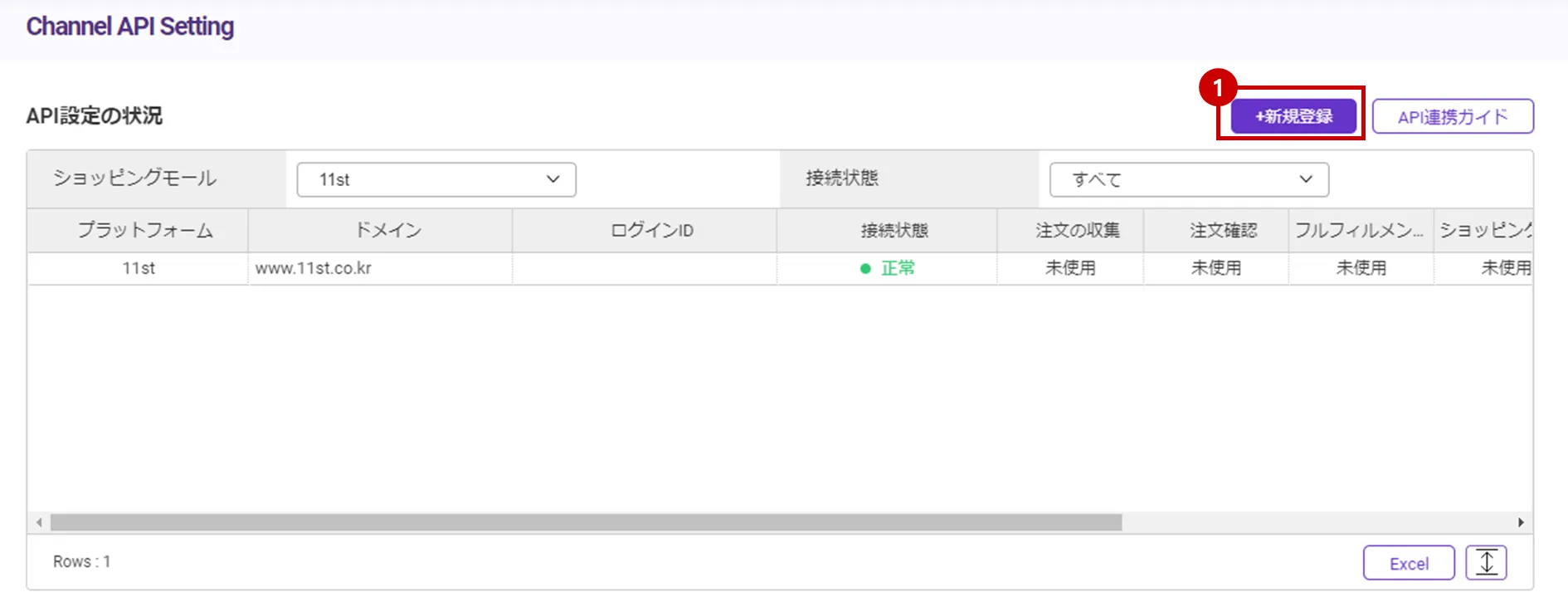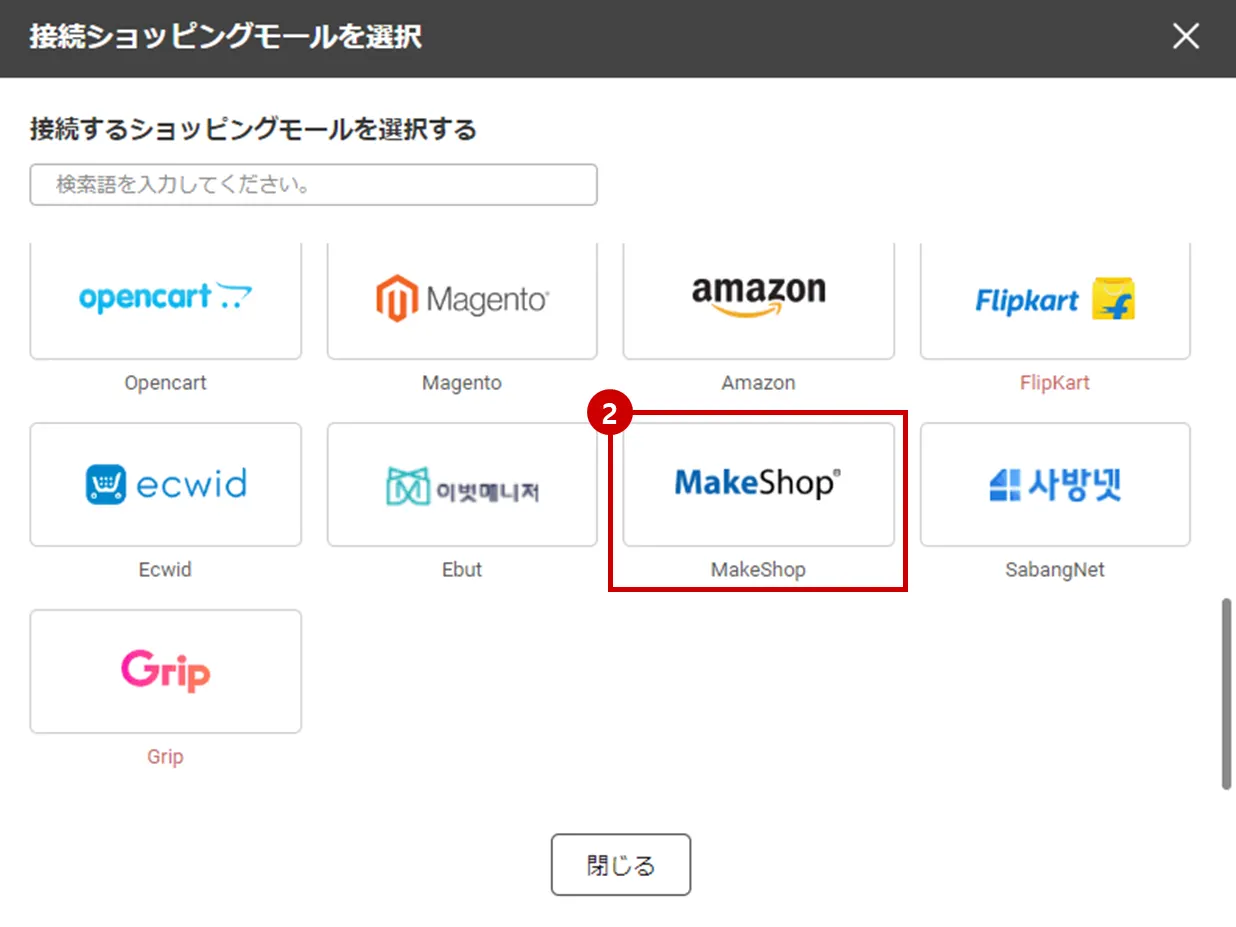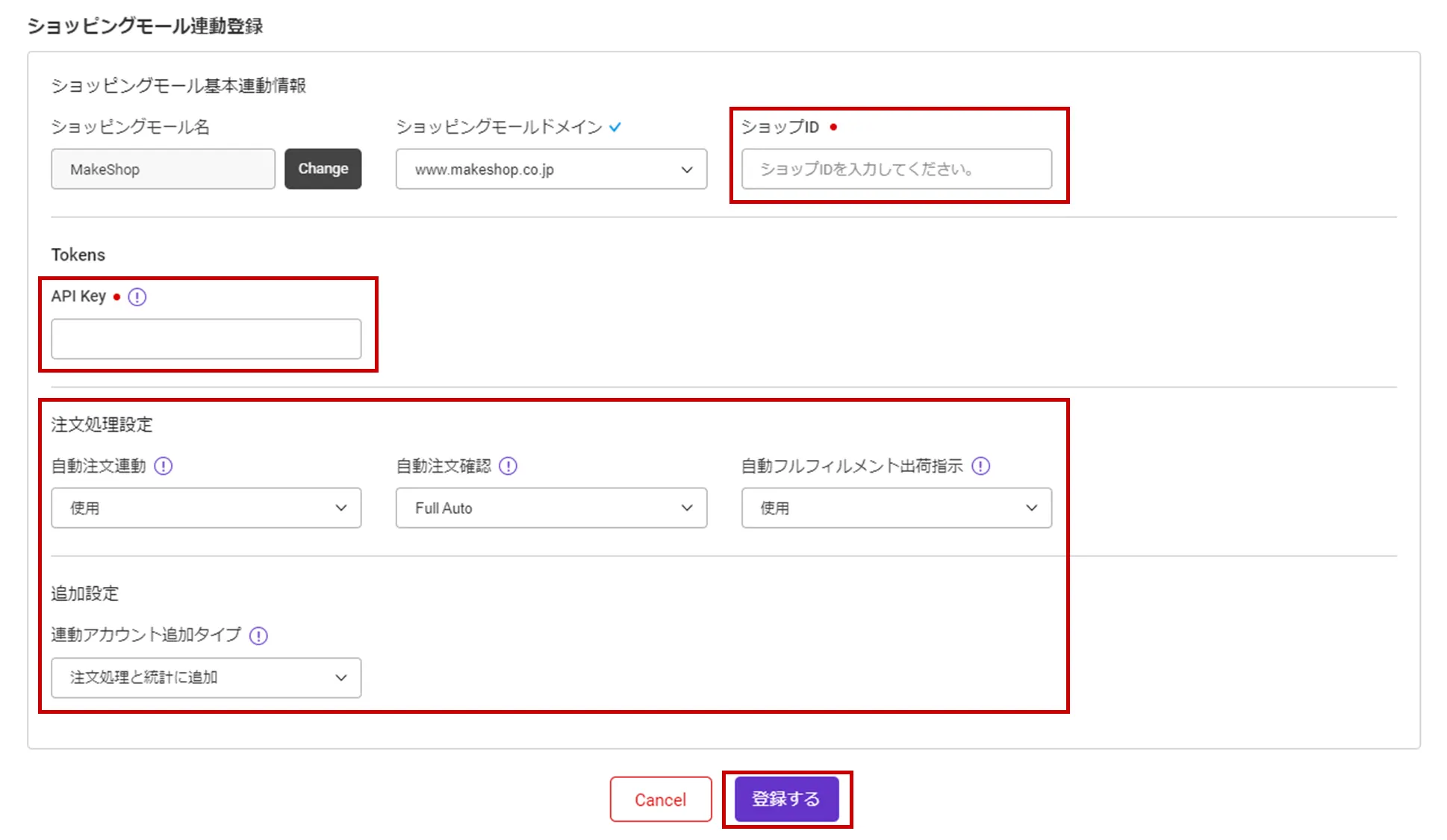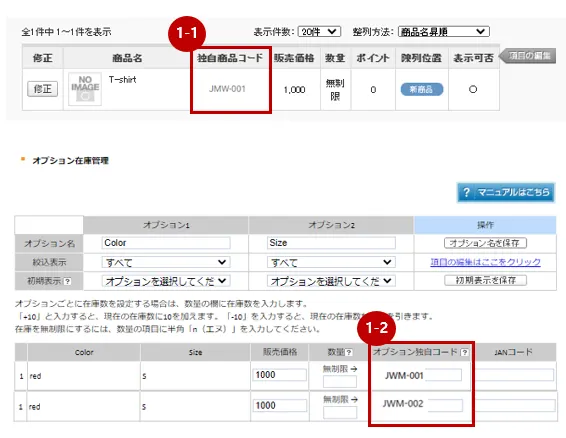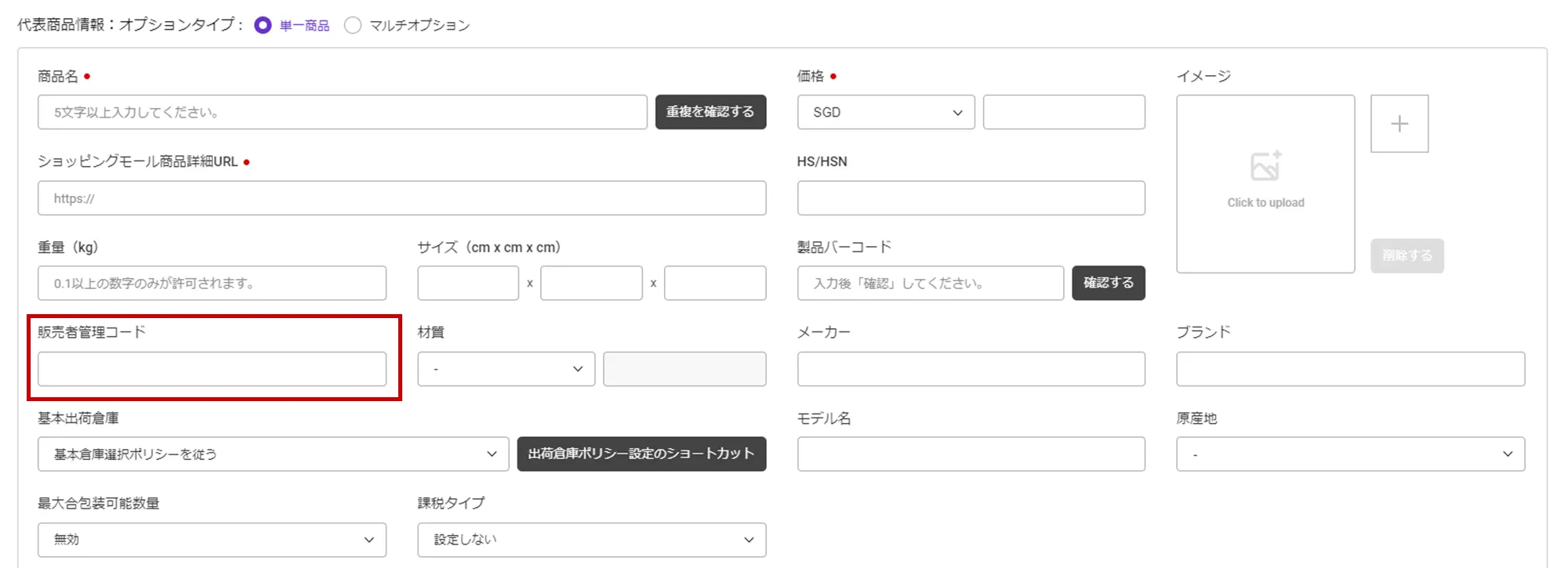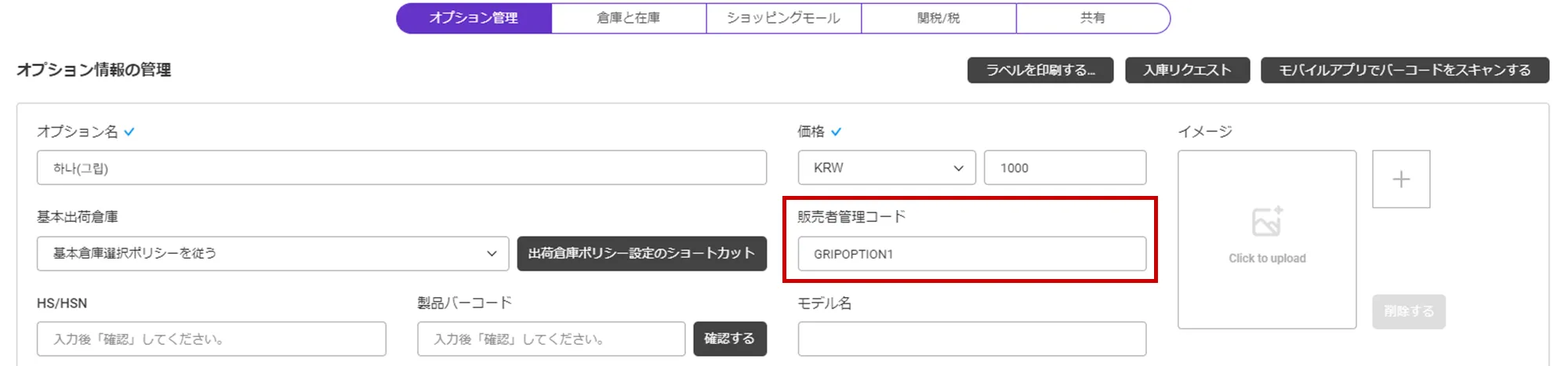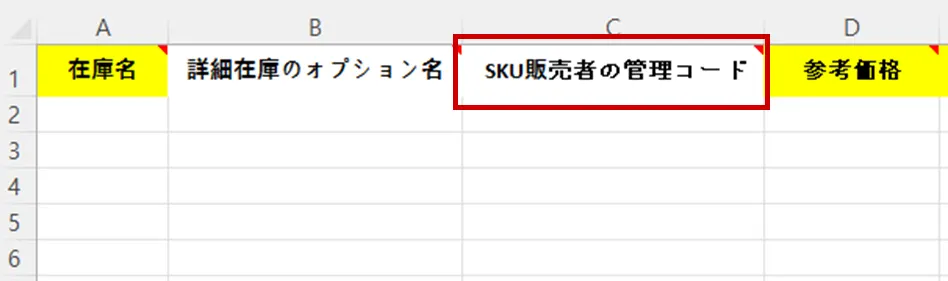API連動とは?
スマートシップシステムがショッピングモールの注文を取得し、注文確認および発送処理を遠隔で行うためにはAPI接続が必要です。 本文書では、MakeShop byGMOに対するAPI接続設定方法について説明します。
スマートシップがショッピングモールのAPIを使用する際には、販売者のアクセス権限が必要です。 接続時に販売者のログイン認証情報をスマートシップが直接保存することはできないため、「APIキー」という別途認証された情報を入力する必要があります。 APIキーはショッピングモール別に「パートナーキー」「秘密キー」などの名前で呼ばれることもあります。
準備事項
MakeShop byGMOへのAPI接続設定には、次の情報が必要です。
•
ショップID: MakeShop byGMO ショップID
•
API KEY : MakeShop byGMOにて発行する認証コード(下記ガイド参照)
スマートシップでMakeShop byGMO APIを設定する
1. MakeShop byGMO API KEYの発行を受ける
MakeShop byGMOでは、次の手順に従ってAPIキーを照会/発行することができます。
1.
MakeShop byGMOにログインした後 , ショップ作成 > 外部システム連携 > 注文データ連携設定 メニューに入ります.
2.
“注文情報参照” 項目を “許可する”にして, “注文情報変更” 項目は “全て許可する” を選択すると API Key(認証コード) が確認できます。
3.
MakeShop byGMO API申請はQxpressJPから申請できます。
申し込みが必要な場合は、以下の内容をメールでご記入の上、sales@qxpress.jp までご連絡ください。
•
担当者名
•
ショップ名
•
ショップID
•
ショップURL
•
Smartship Account ID
2. スマートシップにMakeShop byGMO API KEYを登録する
ルート : スマートシップ > 注文 > ショッピングモール連動 > ショッピングモールAPI設定
次のようなステップに従ってAPI連動設定を行うことができます。
1.
ショッピングモールAPI設定ページに入り、右上の[+新規登録] を選択してください。
2.
“MakeShop”を選択した後、下段の"ショッピングモール連動登録"へスクロールを移動してください。
3.
API連動設定に必要な情報を入力して登録してください。
•
ショップID : MakeShop byGMOのショップ IDを記載します。
•
API KEY : 1.MakeShop byGMOでAPI KEY発行で発行されたAPIKEY(認証コード)を入力します。
•
その他の注文連動オプションも選択してください。 詳細はガイドページの下部でご確認いただけます。
API接続設定オプション
API接続設定時に注文および商品連動動作の詳細を調整できるオプションがあります。
•
自動注文連動
•
自動注文確認
•
自動フルフィルメント出荷指示
•
自動在庫同期設定
•
追加設定
オプション設定の詳細については、以下のページをご確認ください。
API設定情報の確認
API接続情報を追加した後は、正常な通信が可能か確認します。
•
[接続テスト]ボタンを押して、正常に接続されているかどうかを確認します。
MakeShop販売商品にSKU接続(フルフィルメント利用時)
在庫同期およびフルフィルメントサービスをご利用の場合は、MakeShop販売商品にスマートシップSKUを接続してください。
1.
MakeShop 商品登録画面で商品別コードを入力します。
•
オプションのない単一商品の場合は、" 独自商品コード" を入力します。
•
オプション商品の場合は、オプションごとに " オプション独自コード" を入力します。
ルート : スマートシップ > 在庫管理 > SKU管理
1.
スマートシップSKU管理メニューに移動してください。
2.
スマートシップSKUに1.販売サイトに販売者定義コードを設定で入力した値と同じ商品を入力します。
•
オプションのない単一商品の場合
◦
単一商品タイプのSKUを登録し、'販売者定義コード'を入力してください。
•
オプションのあるマルチオプション商品の場合
◦
'オプション管理' タブで、'販売者定義コード' を入力してください。
大量の商品を登録及びマッピングする場合は、Excelでアップロードする際に一緒に'SKU販売者管理コード'を入力していただくと便利です。
3.
上記の作業が完了したら、以降の注文が連動する時点からフルフィルメント注文で生成され、出荷時点で在庫数量が同期されます。
.png&blockId=78c9ff9a-717f-4cfb-9b99-87bbb83a5b89)